Probablemente, todos se han encontrado con el hecho de que este o aquel programa se congela repentinamente, no responde a las pulsaciones de teclas y consume una cantidad significativa de recursos del sistema. No es necesario que reinicie su computadora para apagarla. Basta con llamar al administrador de tareas y finalizar el programa desde él. Entonces, ¿cómo lo llamas?
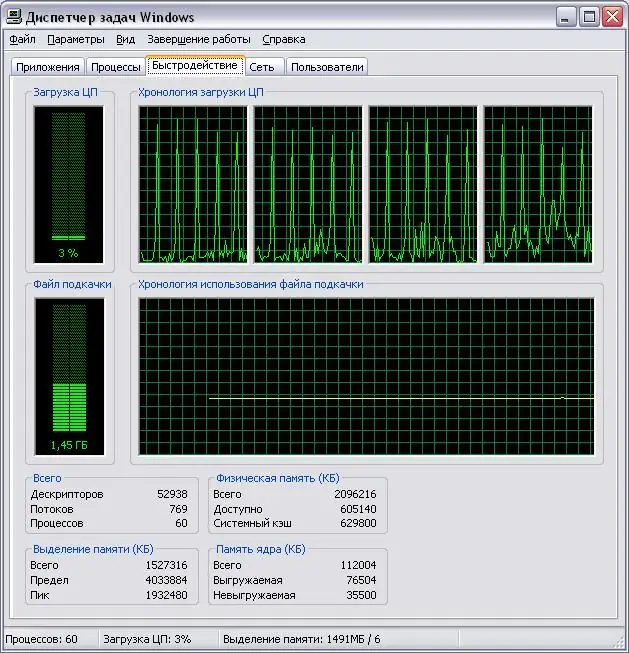
Instrucciones
Paso 1
Abrir el Administrador de tareas no es nada difícil. Sin embargo, es importante comprender qué es, qué puede hacer en él y qué no. Si ve al administrador por primera vez, y solo lo necesita para terminar el programa congelado, entonces la primera pestaña "Aplicaciones" será suficiente para usted.
Paso 2
Si es un usuario seguro y sabe exactamente el nombre del proceso que va a terminar, entonces puede usar la pestaña "Procesos" y "matar" el proceso desde allí, nuevamente, se recomienda encarecidamente trabajar solo con aquellos procesos que le son familiares, porque la desactivación involuntaria (o deliberada) de un proceso puede provocar fallas en el sistema hasta el reinicio.
Paso 3
Empiece a explorar una herramienta como el Administrador de tareas haciendo cosas como iniciar el administrador directamente y luego deshabilitar la tarea en la pestaña Aplicaciones. No se requiere más de ti todavía.
Paso 4
Hay varias formas de llamar al despachador, una de las cuales es presionando la combinación de teclas Ctrl + Alt + Supr (aquí, dependiendo del sistema, se le pedirá que seleccione una opción de la lista o el despachador se abrirá inmediatamente). Sin embargo, es mucho más fácil usar la siguiente opción: pase el cursor del mouse sobre la barra de tareas y presione el botón derecho del mouse. En el menú, seleccione "Administrador de tareas"
Paso 5
Utilice la forma más fácil y visual de completar un proceso: utilizando la pestaña "Aplicaciones". Cuando abra el despachador, será llevado automáticamente a esta pestaña. Todo lo que le queda es seleccionar el proceso requerido de la lista, hacer clic derecho sobre él y seleccionar el elemento "Finalizar tarea" en el menú.






